「NordVPNをBitTorrent(ビットトレント)に設定したい」
そんな方は多いのではないでしょうか。
NordVPNでは、BitTorrentを含むトレントソフトを安全に利用するためにP2P専用サーバーが用意されています。
しかし、NordVPNアプリを使わないでBitTorrentのセキュリティ・プライバシー保護をしたいケースもあるでしょう。
この記事では、NordVPNをBitTorrentのSOCKS5プロキシに設定する方法を解説していきます。
NordVPNをBitTorrentのSOCKS5プロキシに設定する方法
さっそく、NordVPNをBitTorrentのSOCKS5プロキシに設定する方法を解説していきます。
※事前に『NordVPNの登録・契約方法』を参考に契約手続きを済ませておきましょう。
BitTorrentの環境設定を開く
BitTorrentを起動してから上部メニューの「Options(オプション)」→「Preferences(環境設定)」の順にタップします。
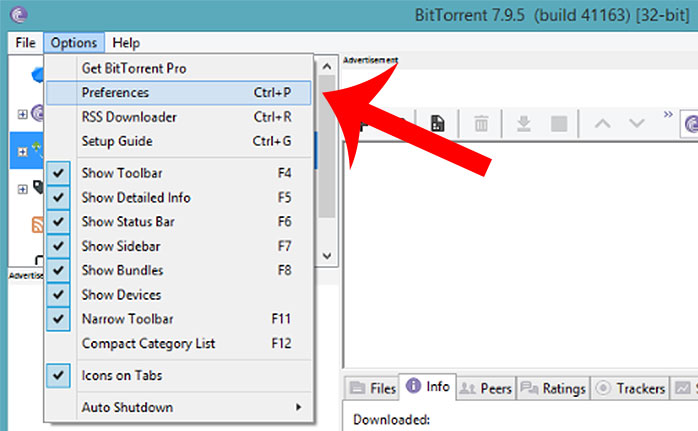
プロキシサーバーをSocks5に変更する
左メニューから「Connection(接続)」をクリック。
Proxy Server(プロキシサーバー)のTypeを「Socks5」に変更します。
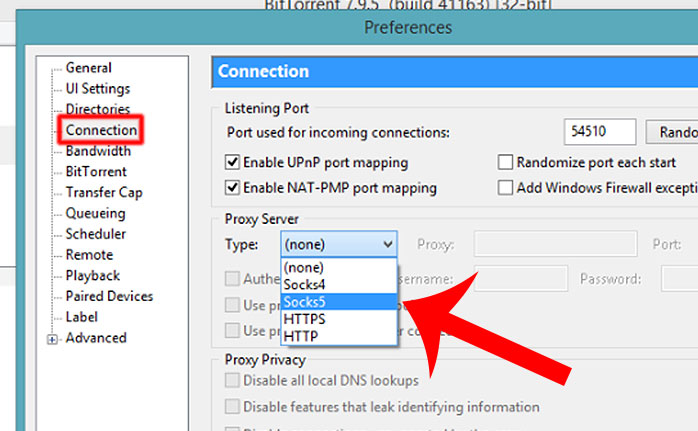
プロキシサーバーのアドレスを入力する
Proxyの入力欄にプロキシサーバーのアドレスを一つ入力します。
分からなければ「amsterdam.nl.socks.nordhold.net」を入力すると良いでしょう。
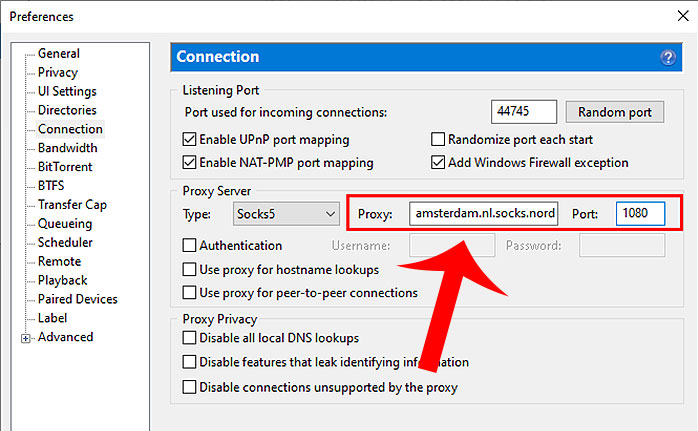
選択できるプロキシサーバーのアドレスは、次のとおりです。
amsterdam.nl.socks.nordhold.net
atlanta.us.socks.nordhold.net
dallas.us.socks.nordhold.net
los-angeles.us.socks.nordhold.net
nl .socks.nordhold.net
se.socks.nordhold.net
Stockholm.se.socks.nordhold.net
us.socks.nordhold.net
new-york.us.socks.nordhold.netポートを1080に設定する
Port(ポート)の項目には「1080」を入力します。
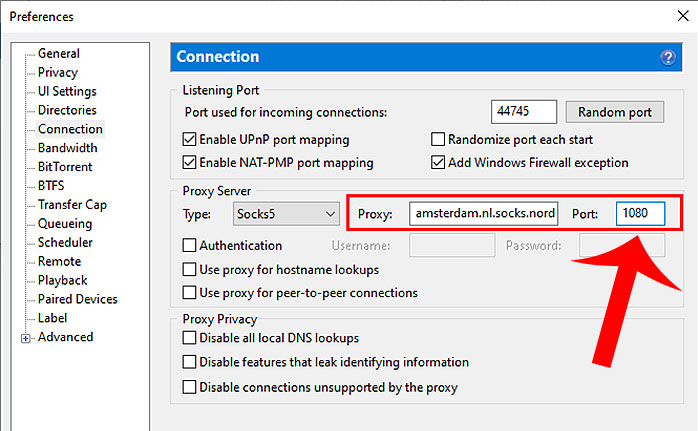
各種項目にチェックを入れる
「Authentication」「Use proxy for hostname lookups」「Use proxy for peer-to-peer connections」「Disable all local DNS lookups」「Disable features that leak identifying information」「Disable connections unsupported by the proxy」にチェックを入れます。

NordVPNの設定画面を開く
左メニューの「NordVPN」をクリックします。
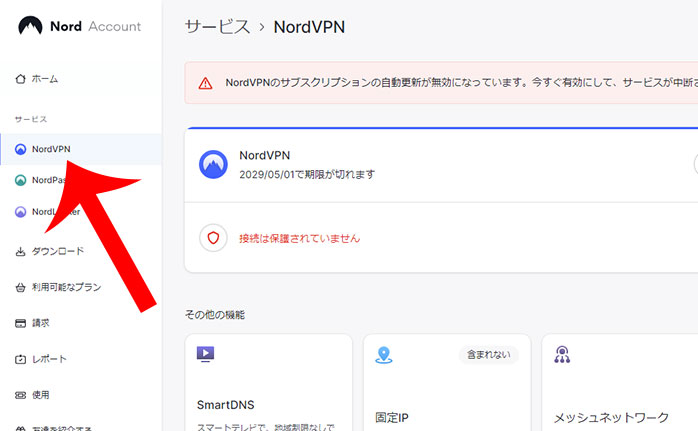
NordVPNの手動設定に移動する
下にスクロールすると手動設定の項目が表示されます。
“サービス認証情報またはアクセストークンを取得する”というメッセージが表示されているので「NordVPNを手動で設定」をクリックしましょう。
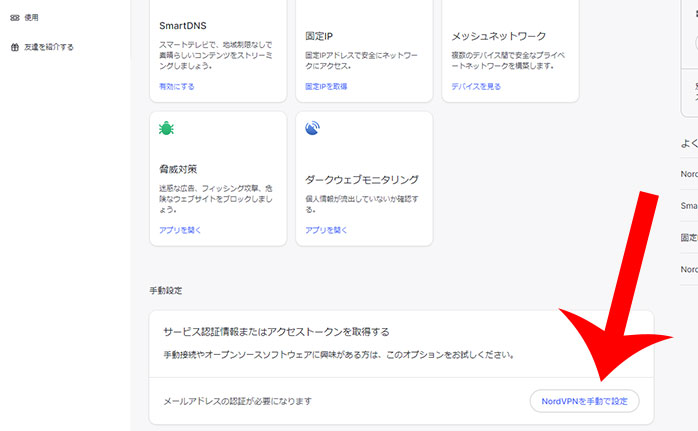
メールアドレスの認証をする
“メールアドレスを確認してください”というメッセージが表示されます。
NordVPNに登録したメールアドレス宛に”Nord Account”からメールが届いているので本文中に記載されている6桁のワンタイムパスワードを入力しましょう。
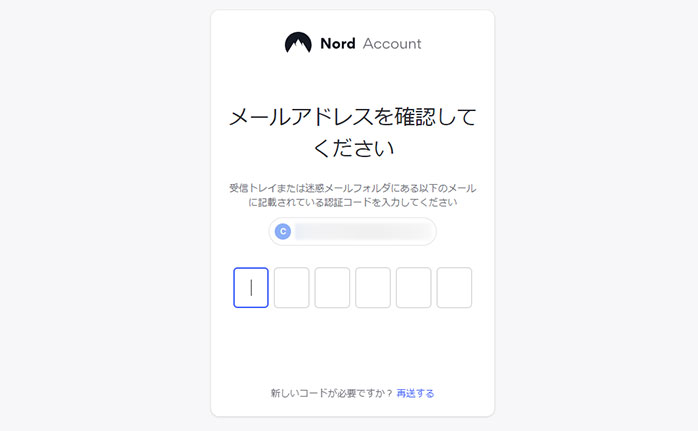
サービス資格情報を確認する
サービス資格情報(手動設定)の項目に「ユーザー名」と「パスワード」が表示されるので確認しましょう。
右横のコピーアイコンをクリックするとコピーができます。
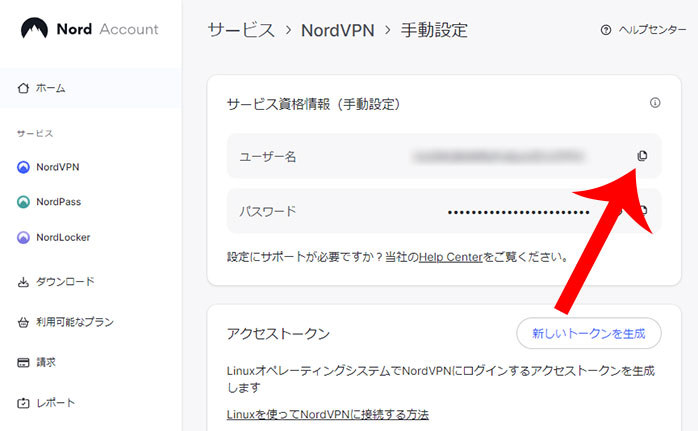
NordVPNのサービス資格情報をコピペする
先ほど表示したNordVPNのサービス資格情報をProxy Server(プロキシサーバー)の項目にある「Username(ユーザー名)」と「Password(パスワード)」にコピペします。
最後に「Apply(適用)」と「OK」をクリックすれば、設定完了です。
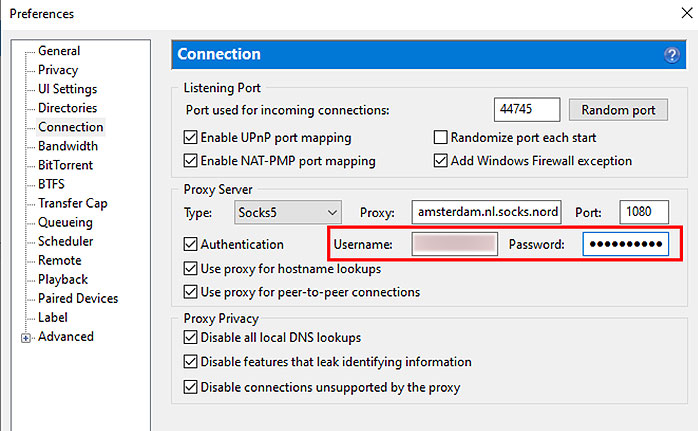
プロキシ設定の動作確認をする方法
ここからは、NordVPNがBitTorrentに正しく設定できたかどうかを確かめるための動作チェック方法を解説します。
トレントアドレスの検出をする
まずは『ipleak.net』にアクセスをします。
下にスクロールをしてTorrent Adresss detection(トレントアドレスの検出)の「Activate(有効化)」をクリックします。
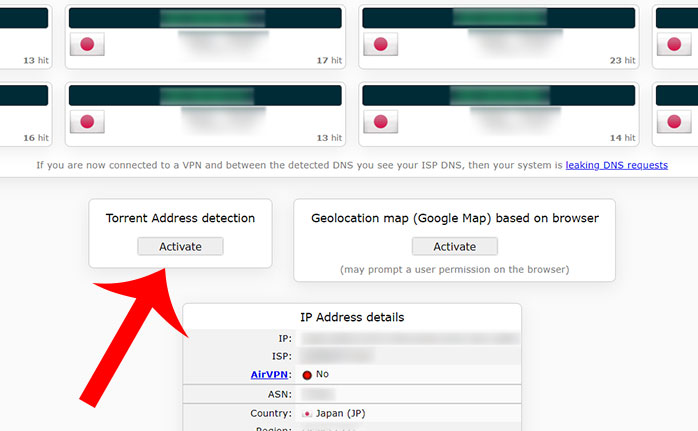
マグネットリンクをクリックする
「this Magnet Link」をクリックします。
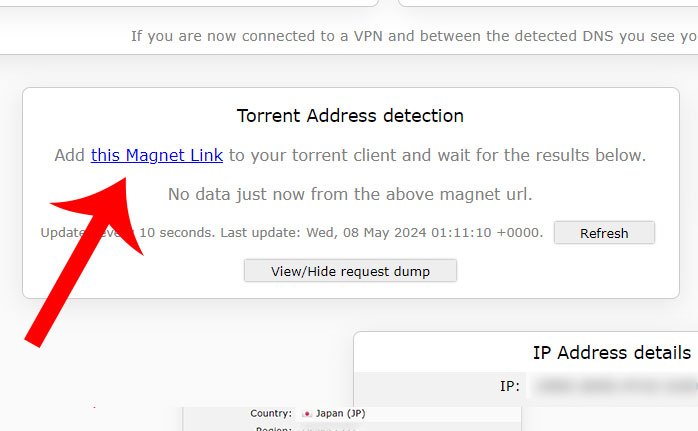
BitTorrentを開く
“Open BitTorrent?https://ipleak.net want to open this application”というメッセージが表示されます。
「Open BitTorrent」をクリックしましょう。
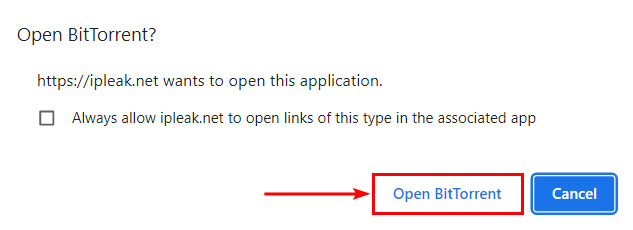
Torrentを追加する
BitTorrentが起動するので「OK」をクリックします。
※ipleak.netのページは開いたままにしておきます。
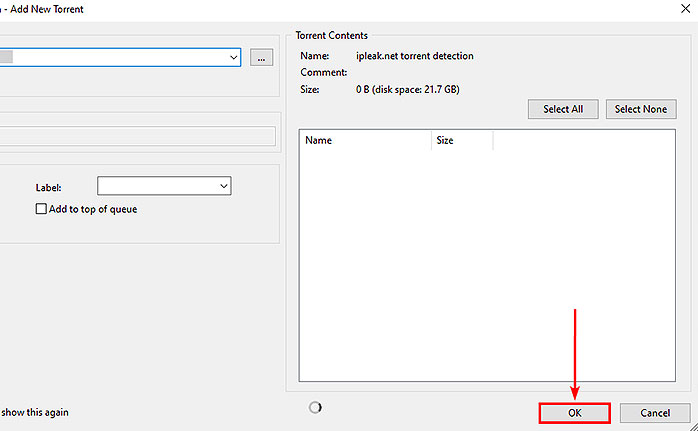
IPアドレスの表示を確認する
これでトレントがメタデータをダウンロードします。
ipleak.netのページを開いてTorrent Adresss Detectionの項目にIPアドレスが表示されていることを確認しましょう。
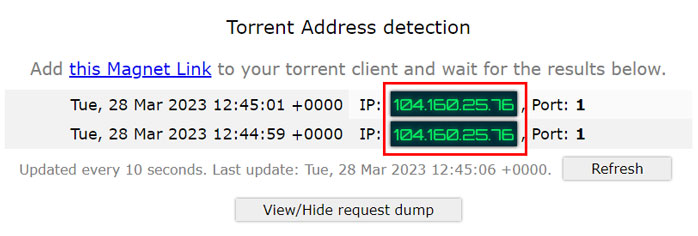
最後に
今回は、NordVPNをBitTorrentのSOCKS5プロキシに設定する方法を解説しました。
BitTorrentを利用するときは、セキュリティ・プライバシー保護のためにVPNの使用をおすすめします。
NordVPNを活用することでIPアドレスの公開を防ぐことが可能です。
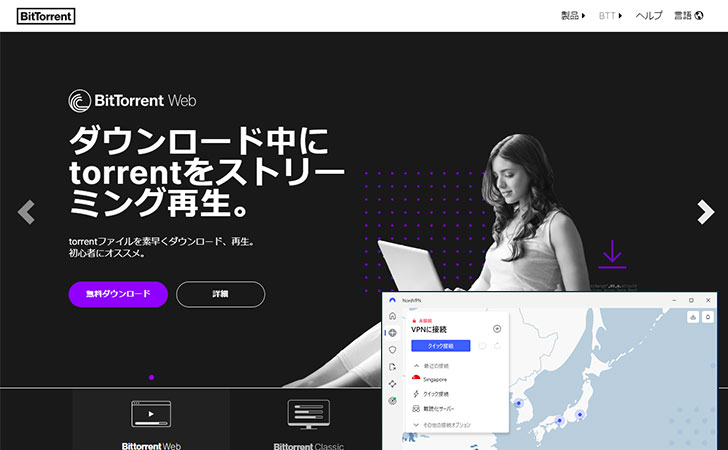
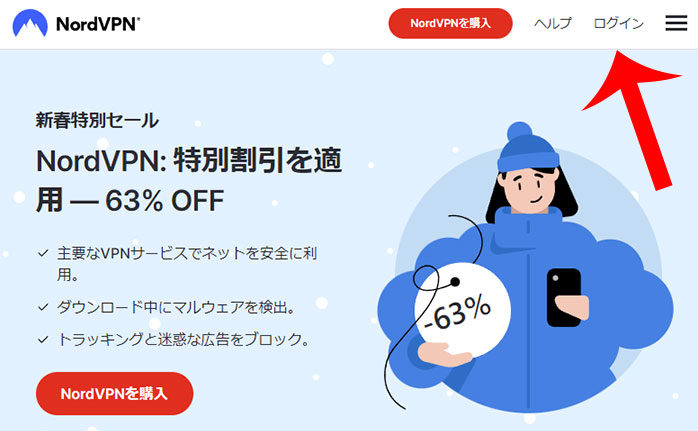

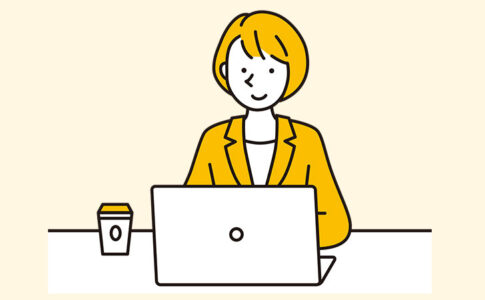







コメントを残す